
Funktionen - Buchhaltung
- Belegvorlagen 
Der Betrag in einer Belegzeile kann entweder direkt von einem Eingabewert stammen oder aus einer Formel bestehen. Mit solchen Formeln können Sie Ihre eigenen Berechnungen &endash; basierend auf einem oder mehreren Eingabewerten - erstellen.
 Das Fenster zum Erstellen von Formeln für Belegvorlagen
öffnen Sie im letzten Asistentenschritt: Doppelklicken Sie in die Spalte Formel und wählen Sie im sich nun öffnenden Fenster
unter Betrag
den Listeneintrag Formel.
Klicken Sie dann daneben auf die ...-Schaltfläche.
Das Fenster zum Erstellen von Formeln für Belegvorlagen
öffnen Sie im letzten Asistentenschritt: Doppelklicken Sie in die Spalte Formel und wählen Sie im sich nun öffnenden Fenster
unter Betrag
den Listeneintrag Formel.
Klicken Sie dann daneben auf die ...-Schaltfläche.
So geben Sie eine Formel ein
Wählen Sie aus der Liste den Eingabewert, der in die Berechnung mit einfließen soll. Jeder Wert kann inklusive oder exklusive Umsatzsteuer gewählt werden.
Klicken Sie auf Einfügen. Der Eingabewert wird nun als Code im Formelfenster angezeigt. Beispiel: <b_Rechnungsbetrag>, wobei b für Brutto steht.
Tippen Sie die Rechenformel ein, die durchgeführt werden soll. Sie können die vier gebräuchlichsten Rechenarten verwenden, ganze Zahlen und Dezimalzahlen. Als Dezimaltrennzeichen verwenden Sie bitte Punkt (.) und nicht Komma.
Setzen Sie der Formel ein Minuszeichen voran, wenn Sie
eine vorhergehende Wahl bzgl. Debit und Kredit umkehren wollen. In der
Regel werden negative Beträge als Kredit und positive Beträge als Debit
geführt.
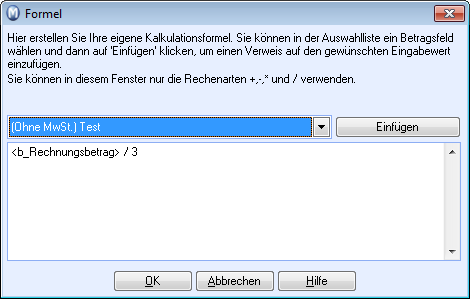
Bestätigen Sie mit OK, nachdem Sie die Formel eingegeben haben.
 Die Formel ist nun eingegeben.
Die Formel ist nun eingegeben.
Beispiel:
- <n_Rechnungsbetrag> / 3
Hierüber wird ein Drittel des Rechnungsbetrags exkl. Umsatzsteuer (netto)
eingesetzt. Gleichzeitig wird das Plus-/Minuszeichen umgekehrt, d. h.
Debit und Kredit werden getauscht.
Siehe auch: